
Причины основных неисправностей лазерных и струйных принтеров, как устранить проблемы с подачей бумаги, дефекты печати и другие проблемы.
Большинство пользователей, когда-либо владеющих печатным устройством, наверняка сталкивались с различными проблемами печати и неполадками.
К сожалению, основная проблема кроется в низком качестве изготовления и конструктивных недоработках в самих принтерах. Однако, неправильные действия пользователя могут усугубить эти проблемы.
В этой небольшой статье мы рассмотрим общие неполадки всех принтеров, а также те, которые возникают только в лазерных или струйных принтерах, укажем их причины и дадим советы по устранению.
Содержание
Содержание
- 1. Общие неполадки принтеров
- 1.1. Принтер не захватывает бумагу
- 1.2. Принтер протягивает несколько листов
- 1.3. Застревает бумага в принтере
- 1.4. Принтер жует бумагу
- 1.5. Принтер тарахтит
- 2. Неполадки лазерных принтеров
- 2.1. Бледная печать
- 2.2. Пятна или полосы при печати
- 2.3. Тонер не закрепляется на бумаге
- 3. Неполадки струйных принтеров
- 3.1. Не пропечатываются цвета
- 3.2. Чернила капают на бумагу
- 3.3. Переполнена емкость для отработки
- 4. Другие неисправности принтеров
1. Общие неполадки принтеров
Некоторые неполадки не зависят от типа печатающего устройства, они присущи как лазерным, так и струйным принтерам. Их мы и рассмотрим в этом разделе.
1.1. Принтер не захватывает бумагу
Если принтер не захватывает бумагу, то скорее всего у него загрязнился механизм подачи или стерлась площадка податчика бумаги. Валик, захватывающий листы, обычно выполнен из резины и периодически загрязняется, на него налипает пыль, которая сбивается в темный скользкий налет.
Площадка податчика также может быть резиновой или пробковой, она как и валик быстро загрязняется, а со временем еще и стирается. Получить доступ к податчику бумаги обычно можно после открытия крышки принтера и извлечения картриджей.
Конструкция податчика может несколько отличаться в зависимости от модели принтера. Например, внизу может быть не площадка, а еще один валик, также валиков может быть несколько и они могут располагаться не в центре, а по бокам, но это принципиально ничего не меняет.
Для устранения проблемы нужно почистить все имеющиеся валики и площадку податчика с помощью ваты, смоченной в изопропиловом (рекомендуется) или этиловом (более агрессивный) спирте.
Учтите также, что многие принтеры не могут нормально работать с бумагой повышенной плотности, слишком тонкой дешевой бумагой, скользкой бумагой с глянцевым покрытием. Рекомендуем использовать качественную белую финскую бумагу со стандартной плотностью 80 г/см3, это продлит жизнь принтеру и предотвратит его выход из строя.
1.2. Принтер протягивает несколько листов
Если принтер протягивает сразу несколько листов бумаги, то скорее всего это также связано с загрязнением механизма подачи. Прочистите валики и площадку податчика, как мы рекомендовали выше.
Если это не поможет и принтер отработал уже достаточно много, вероятнее всего произошел износ площадки податчика и/или валика захвата бумаги. Заказать их можно в любом сервисном центре и в ряде случаев легко поменять самостоятельно.
Когда замена требует значительно разбора механизма подачи или всего принтера, настоятельно рекомендуем доверить это дело профессионалам. Иначе можно там что-то сбить и ваш принтер больше никогда не будет работать как прежде. В общем, если не уверены в своих силах, всегда обращайтесь в сервисный центр.
Для некоторых принтеров существуют специальные улучшенные лотки или разделители для подачи бумаги, которые можно приобрести отдельно, заказав в сервисном центре. Зачастую это решает проблемы с подачей, вызванные конструктивными недостатками комплектного лотка, а не выходом из строя механизма подачи бумаги.
1.3. Застревает бумага в принтере
Если в принтере застревает лист, это является уже более серьезным проявлением неполадок с механизмом подачи. Чаще всего это происходит из-за несвоевременной чистки и замены захватывающего валика и площадки податчика.
Ситуация усугубляется, когда пользователь с силой вытаскивает застрявшие листы, что сбивает тонко настроенный механизм подачи. Если в вашем принтере застрял лист или затягивается сразу по несколько листов, то ни в коем случае не вытаскивайте их силой, особенно против направления протяжки.
Откройте крышку, выньте картриджи (в лазерном принтере), если в принтере есть специальная крышка сзади, то откройте также и ее. После этого внимательно осмотрите застрявший лист, чтобы определить как и где его лучше потянуть для безопасного извлечения.
Всегда вытаскивайте лист без усилия по ходу движения бумаги. Если он будет рваться, то ничего страшного, просто спокойно и аккуратно извлекайте его по частям с помощью пальцев или пинцета. Главное не прилагать лишних усилий, чтобы еще больше не сбить механизм подачи.
1.4. Принтер жует бумагу
Если в принтере просто застревает бумага или он затягивает по несколько листов, то возможно поможет чистка податчика, замена захватывающего валика или площадки податчика.
Если же он уже начал мять (жевать) бумагу, значит сбился механизм подачи и вам прямая дорога в сервис.
Не пытайтесь в данном случае ремонтировать принтер самостоятельно, настройка податчика требует квалификации.
1.5. Принтер тарахтит
Если принтер издает какие-то посторонние шумы, стуки, скрежет (проще говоря тарахтит), то немедленно выключите его. Откройте крышку, извлеките картриджи, лоток с бумагой и проверьте нет ли в нем каких-либо посторонних предметов или обломков деталей.
Наклоните принтер в разные стороны, при возможности переверните, чтобы из него выпали обломки или убедиться в их отсутствии. Осмотрите шестеренки на предмет целостности зубчиков, а также картриджи.
Если обнаружите посторонние предметы, то извлеките их, попробуйте заново собрать и включить принтер. Если же из него выпадут поломанные детали, будет что-то болтаться внутри или не обнаружите ничего, то не включайте принтер, а сразу несите в ремонт, чтобы не навредить ему еще больше.
2. Неполадки лазерных принтеров
У лазерных принтеров бывают свои неполадки, чаще всего выражающиеся в проблемах с печатью.
2.1. Бледная печать
Чаще всего это вызвано просто тем, что в картридже заканчивается тонер. Попробуйте вытащить картридж и аккуратно покрутить его в разные стороны, чтобы порошок перемешался. Если это поможет, то дело точно в этом.
Принтер может печатать бледно из-за неправильного выбора тонера. Если это проявилось после заправки, наверняка так оно и есть. Можно попытаться усилить печать через настройки принтера, если там есть такая возможность. Там же проверьте, не включена ли экономия тонера.
Если удастся достичь достаточной насыщенности, то выработайте весь тонер, а в следующий раз выберите другой, посоветовавшись со специалистом по заправке принтеров. Если нет, то придется удалить неудачный тонер и перезаправить новым, потребуйте этого от сервиса заправки, если вина неправильного выбора тонера лежит на них.
2.2. Пятна или полосы при печати
Если на отпечатке появляются повторяющиеся темные (светлые) пятна или полосы, то проблема скорее всего в том, что фотобарабан выработал свой ресурс и его нужно просто заменить.
В зависимости от конструкции фотобарабан может быть частью картриджа или принтера. Если принтер цветной и картриджей несколько, то нужно менять барабан в том картридже, который начал «полосить». Приобрести и поменять барабан можно самостоятельно, но нужно соблюдать осторожность, чтобы при замене тонер не высыпался из картриджа.
Если «грязные» пятна или полосы на печати появляются хаотично, а не в одном и том же месте, возможно это следствие переполнения бункера для отработки и его нужно просто почистить от старого тонера. Обычно это нужно делать при каждой заправке картриджа.
2.3. Тонер не закрепляется на бумаге
В каждом лазерном принтере есть так называемая «печка», которая предназначена для разогрева тонера после нанесения его на бумагу, благодаря чему тонер приплавляется к листу.
Если лист выходит из принтера холодным, тонер не закрепляется на бумаге и стирается пальцами, то наверняка сгорел нагревательный элемент в печке. Его можно заказать в сервисном центре и заменить самостоятельно или воспользоваться услугами специалистов.
3. Неполадки струйных принтеров
Неполадки со струйными принтерами чаще всего также связаны с проблемами печати и переполнением емкости для сбора отработанных чернил.
3.1. Не пропечатываются цвета
Причиной дефектов изображения при печати на струйных принтерах чаще всего являются забитые дюзы (микроскопические отверстия в печатной головке, через которые выходит краска). Чтобы проверить какие дюзы забились запустите тест дюз с использованием ПО принтера.
Если какой-то цвет не пропечатывается полностью, то можно запустить процедуру прочистки головки. Но лучше распечатать страницу только тем цветом, который не пропечатался, чтобы не тратить лишние чернила, не засорять емкость для отработки и главное не трогать дюзы других цветов, которые нормально работают.
Процедуру прочистки есть смысл повторять не более 2-3 раз, делая промежутки между ними 5-15 минут. Если нужный цвет все рано не пропечатывается, то нужно просто дать принтеру постоять от нескольких часов (если вам нужно печатать) до суток (предпочтительно, когда вы не спешите).
Если вам не удалось восстановить нормальную печать, то можно попытаться промыть головку с помощью специальной жидкости или дистиллированной воды. Для этого также потребуется трубочка от капельницы и шприц, которые одеваются вместо картриджа на нужный цвет и оставляются на какое-то время (порядка суток).
Как правильно это сделать можно прочитать в интернете. Спешить и прилагать усилия (накачивать головку жидкостью под давлением шприца) категорически не рекомендуется, так можно сделать только хуже.
Если прочистить печатающую головку легко и быстро не удалось, то не пытайтесь делать это дальше, обращайтесь в сервис. Там ее полностью разберут и качественно почистят в ультразвуковой ванне, после чего печать практически гарантированно восстанавливается.
Аналогичные проблемы часто могут возникнуть при использовании систем непрерывной подачи чернил (СНПЧ), перезаправляемых картриджей (реже) и чернил от каких-то производителей. Такие проблемы решаются сложно, тут нужен комплексный подход с тонкой настройкой и тестами в сервисном центре.
3.2. Чернила капают на бумагу
В некоторых случаях на бумаге во время печати появляются капли чернил. Часто это вызвано неудачной установкой СНПЧ, не правильно подобранными чернилами или действиями пользователя.
Например, при многократной прочистке головки средствами ПО, капли чернил образуются на поверхности дюз. Тут самым правильным выходом будет дождаться пока эти капли сами не уйдут в бумагу и она перестанет пачкаться.
Также после прочистки или печати без полей намокают пластиковые направляющие и поролоновая прокладка под головкой, она может пачкать бумагу с обратной стороны. В таком случае ее можно вымакать хорошо впитывающими салфетками или вытащить, промыть и просушить (когда это позволяет конструкция).
3.3. Переполнена емкость для отработки
В струйных принтерах есть специальная емкость с наполнителем, предотвращающим расплескивание и называемым «памперсом», в которую сливаются чернила при замене картриджей, промывке головки и в процессе самообслуживания принтера. Эта емкость обычно находится в зоне парковки головки.
Кроме памперса в прошивке принтера есть счетчик слива отработки чернил. После длительного использования принтера или многократных промывок головки этот счетчик переполняется, принтер перестает печатать и появляется сообщение с ошибкой типа «Обратитесь в сервисный центр».
В таком случае есть два пути – найти в интернете утилиту для сброса памперса в вашей модели принтера и сбросить счетчик самостоятельно (бывает не просто) или отнести принтер в сервис, где кроме программного сброса счетчика сервисной утилитой еще и поменяют как положено памперс (правильнее и надежнее).
4. Другие неисправности принтеров
Другие неисправности чаще всего приводят к полному ступору принтера, при котором он просто отказывается печатать. В таком случае это обычно сопровождается световой индикацией. Используйте раздел инструкции «Устранение неполадок», для того чтобы определить в чем дело и получить советы от производителя.
Если выявить и устранить неполадку самостоятельно не удается или вы хоть немного сомневаетесь в своих силах, то лучше обратитесь в сервисный центр, например − https://itprinter.ru/services/repair-printer.
Лишь квалифицированные специалисты смогут произвести профессиональный ремонт принтера, так как это сложное и капризное устройство, требующее специальных знаний, подготовки и опыта.
Печатные устройства уже давно перестали быть диковинкой и есть не только в офисах компаний, но и практически в каждом доме. При аккуратном использовании и знании основных правил работы с оргтехникой принтер прослужит долго. Но ничто не бывает вечным и поломка рано или поздно становится неизбежной.
Принтеры подразделяют на два вида: лазерные и струйные. Существуют типичные неполадки, которые возможны на любых печатных устройствах, а также специфические неисправности, характерные только для одного из видов принтера.
Общие неполадки печатных устройств и способы их устранения
Независимо от модели, стоимости принтера и производителя владельцы сталкиваются с одинаковыми проблемами, типичными для всех печатающих устройств.
Замятие бумаги
Захватив лист, устройство мнёт его. В лучшем случае «жёваный» лист выходит из принтера, в худшем приходится доставать его по частям. В лазерных принтерах это чаще всего вызвано неисправностью блока термозакрепления (печки) и решается заменой термопленки, тефлонового или резинового вала.
Как в струйных, так и в лазерных принтерах очень часто замятие бумаги вызвано попавшим туда предметом и затрудняющим прохождение бумаги. Это может быть всё что угодно, начиная от скрепки, заканчивая флешками и другими предметами. Будьте внимательны и не оставляйте на лотке с бумагами лишних предметов!
Замятие бумаги довольно часто происходит из-за износа бумагоподающего механизма. В большинстве случаев проблема решается заменой ролика захвата. В более сложных случаях возможно придется ремонтировать весь механизм захвата.
В случае застревания бумаги, следует открыть все имеющиеся крышки принтера (спереди и сзади), попытаться взяться за лист и аккуратно потянуть его в сторону движения выхода бумаги (то есть следовать такому же направлению листа, как и при печати). В противном случае можно повредить подающий механизм.
Принтер не захватывает бумагу
Для захвата бумаге в принтере устанавливаются специальные резиновые ролики. В момент захвата ролик прижимает лист к подающей площадке и начинает крутиться, что обеспечивает подачу бумаги внутрь устройства.
При длительной работе оборудования на валик налипает пыль и ворсинки, что препятствует захвату. Случается, что резиновая поверхность стирается и в момент прижатия образуется большой зазор. Бумага неплотно прижимается и не захватывается.
При загрязнении валика следует почистить его ватными палочками, смоченными спиртом. Если произошёл износ поверхности, то без помощи специалиста не обойтись.
Прежде, чем заниматься ремонтом, проверьте качество бумаги. Возможно, что она слишком тонкая или, наоборот, плотная. Обратите внимание на настройки типа бумаги в принтере или на компьютере, возможно плохой захват или замятие вызвано несоответствием используемого типа бумаги настройкам.
Захват нескольких листов или протягивание бумаги без печати
Подобная проблема чаще всего говорит об износе тормозной площадки или механизма захвата. Если есть навык ремонта, тогда следует приобрести нужный элемент в специализированном магазине и заменить самостоятельно. В противном случае устранением неполадки должен заниматься специалист.
Треск и посторонние звуки во время печати
При наличии посторонних звуков следует сразу выключить принтер из сети и внимательно осмотреть механизм устройства.
Возможно, что внутрь попал инородный предмет. Как правило, после его извлечения проблема решается. Бывает, что причиной треска становится обломок механизма устройства. В этом случае необходимо обратиться в сервис.
Неисправности лазерных принтеров
Как правило, у лазерных принтеров бывают проблемы с качеством печати. Известно несколько распространенных неполадок:
Посторонние пятна и полоски на листе
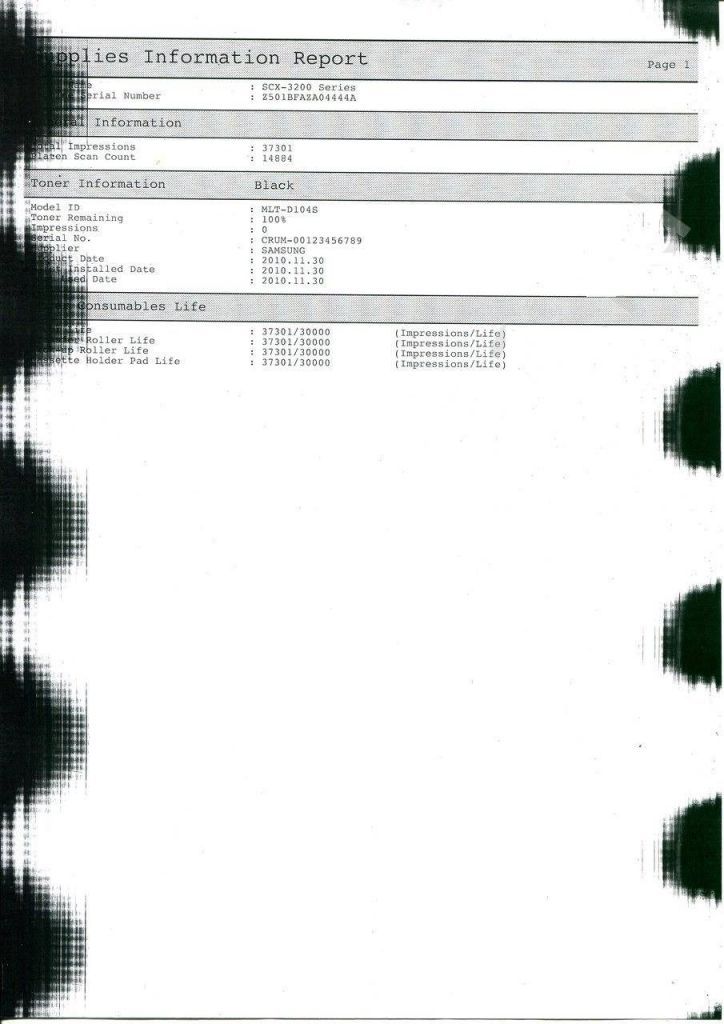
- Если распечатанный лист вымазан, то вероятно проблема в тонере или картридже. Скорее всего, ёмкость отработки полна и её нужно почистить.
- Пятна и полосы на листе могут говорить об износе фотобарабана. Чтобы избежать повреждения оборудования, менять деталь лучше в сервисном центре.
- Изношена термопленка/ тефлоновый вал. Листы становятся грязными и зачастую изображение можно смазать пальцем. Это происходит потому что тонер не запекается в печке по причине износа термоузла.
Бледная печать
Блеклые отпечатки свидетельствуют о недостатке краски, неправильной заправке картриджа, неподходящем тонере или изношенных узлах картриджа. Есть несколько способов решения проблемы:
- Извлекаем картридж и несколько раз осторожно встряхиваем. Если проблема решилась, значит картридж пора заправлять.
- Если проблема возникла после смены тонера (например заправили в другом сервисном центре), то возможно был использован неподходящий тонер и следует обратиться в сервис с жалобой на бледную печать для исправления проблемы.
- Возможно бледная печать вызвана износом фотобарабана или магнитного вала в картридже. В сервисном центре могут поменять нужную запчасть.
- Четвертая причина, встречающаяся не так часто, как предыдущие, но всё же не редкая – загрязнение блока лазера. Надо обратиться в сервисный центр для чистки линзы лазера.
Краска не закрепляется на листе
Если тонер прекратил закрепляться на листе и стирается пальцем после печати, значит вышел из строя нагревательный элемент или термопленка. В сервисе могут заменить необходимые детали.
Поломки струйных принтеров
Все неисправности устройств напрямую отражаются на качестве печати. Наиболее распространены три проблемы.
Чернильные капли на отпечатанном листе
Данная проблема возникает, если часто чистить печатающие головки или неправильно установить картриджи. Также виновницей может стать поролоновая прокладка под печатающей головкой. Если она напиталась чернилами, её следует тщательно промокнуть салфеткой или снять и промыть.
Отсутствует какой-либо цвет
Если при печати отсутствует определённый цвет или он пропечатывается неравномерно, значит в печатающей головке забились отверстия подачи краски – дюзы. Для их прочистки нужно воспользоваться программой обслуживания принтера и запустить процесс очистки. Если после первого раза проблема не устранилась, действие повторяем несколько раз с интервалом в 10-15 минут. При отсутствии результата можно попробовать промыть печатающую головку. Нередко головка забивается и засыхает настолько сильно, что промывка не дает результат – в данном случае скорее всего придется менять печатающую головку.
Переполнен «памперс»
В принтере установлена специальная ёмкость для сбора отработанных чернил, в народе именуемая «памперс». Если она наполнится, устройство работать не будет. Для продолжения работы нужно либо сбросить счётчик программно, либо обратиться в сервис для замены ёмкости.
К сожалению все возможные проблемы с принтерами описать практически невозможно. Мы постарались привести наиболее распространенные. Если ваша проблема не похожа на вышеперечисленные, тогда можете обратиться к нашим специалистам. Проведём диагностику принтера и в минимальные сроки устраним неисправности наиболее рентабельным для вас способом.
Содержание
- Частые поломки матричных принтеров
- Выход из строя печатающей головки
- Поломка отдельных иголок
- Слишком светлый цвет изображения
- Ошибка отправки документа в печать
- Частые поломки лазерных принтеров
- Проблема с качеством печати
- Проблемы с захватом бумаги
- Неисправность узла закрепления
- Частые поломки струйных принтеров
- Неподходящая краска
- Засорение головки картриджа
- Вопросы и ответы
На текущий момент времени особой популярностью пользуются два вида печатающего оборудования — лазерные и струйные принтеры. Каждый из них имеет разный механизм, отвечающий за алгоритм печати. Однако существует еще и третий тип — матричные принтеры, которые являются старейшими представителями подобного рода девайсов. У всех этих аппаратов время от времени появляются поломки различного рода. Они связаны с действиями пользователя, системными ошибками или стандартным износом комплектующих. Далее мы поговорим о том, какие бывают неисправности принтера и как их решить.
Частые поломки матричных принтеров
Выше мы уже упомянули, что матричные принтеры считаются самыми старыми, а работают они по принципу выбивания каждого пикселя изображения механическим путем. Сейчас все меньше пользователей обладают устройством подобного рода, однако чтобы иметь представление об общей картине принтеров, мы рекомендуем ознакомиться и с типичными поломками этого вида.
Выход из строя печатающей головки
Чаще всего обладатели таких механизмов сталкиваются с выходом из строя печатающих головок. В большинстве случаев они просто изнашиваются и требуют замены в связи с частым перемещением движущихся деталей. Происходит это у всех моделей по-разному, что зависит от качества сборки, однако печать после этого становится невозможной и деталь требуется срочным образом заменить.
Поломка отдельных иголок
Как уже было сказано ранее, изображение формируется механическим путем точечными ударами. Осуществляются они с помощью соответствующих иголок. Если изображение на выходе получается неточным, символы различаются между собой или части картинки вовсе не удается разобрать, нужно осмотреть все имеющиеся иголки, найти сломанные и заменить их. Кроме этого, за движение иголок отвечают магниты, поэтому появление белых полос означает надобность в замене и этого компонента.
Слишком светлый цвет изображения
Слишком светлые тона на готовом документе означают, что требуется заменить картридж, нарушена правильность расположения красящей ленты или сломался механизм прокрутки. Все это проверяется вручную и выявляется истинная причина появления подобной неисправности. Если принтер находится в использовании короткий срок, чаще всего помогает обычное перенаправление красящей ленты, а у старых устройств заменяется штырь в элементе прокрутки.
Ошибка отправки документа в печать
Появление ошибки об отправке документа в печать — самая распространенная и банальная проблема на всех типах принтеров. В случае с магнитными устройствами потребуется проверить подключение кабеля, а также осмотреть его на предмет физических повреждений. Если проверка не принесла никаких результатов, переустановите драйвер, воспользовавшись идущим в комплекте лицензионным диском или дискетой.
Читайте также: Установка драйверов для принтера
Частые поломки лазерных принтеров
Модели лазерных принтеров печатают быстрее всего, соответственно, изображение на документ наносится с помощью специальных лазеров и использования системы печати, где главным составляющим выступает картридж с сухим тонером. Поэтому в преимущественном большинстве случаев поломки связаны именно с печатающими элементами или тонером.
Проблема с качеством печати
В отдельную категорию можно вынести несколько самых распространенных неполадок, которые связаны с цветными картриджами и печатающими элементами. Обнаруживаются все они при просмотре готового листа печати, на котором появляются дефекты, полосы или фон. Давайте подробнее рассмотрим несколько основных неполадках.
Износ фотобарабана
Фотобарабан — один из основных элементов принтера, отвечающий за выполнение печати. На него передается изображение, а в дальнейшем наносится тонер, который постепенно и отпечатывается на бумаге. Конечно, со временем могут появиться проблемы, связанные с неполадками этого комплектующего. Если вы стали наблюдать наличие полос или фона по краям листа, которые отпечатываются с одинаковым интервалом, потребуется обратить внимание именно на фотобарабан. Чаще всего он не пригоден к ремонту и выполняется полная замена детали.
Проблемы с ракелем
Ракель — очищающие фотобарабан лезвие. Оно позволяет сохранить это важное комплектующее в нормальном виде и позволяет правильно наносить краску. Наличие серой нечеткой полосы на краях готового документа в большинстве случаев обозначает, что износился ракель, то есть просто затупилось лезвие и его нужно поменять в сервисном центре. Крайне редко такая неполадка случается из-за попадания грязи на лезвие, тогда его можно очистить самостоятельно.
Читайте также: Правильная чистка принтеров
Однако на некоторых моделях принтеров серая нечеткая полоса с края означает, что переполнена емкость с обработанным тонером. Такой симптом проявляется крайне редко, но его тоже требуется немедленно исправить, удалив содержимое из бункера.
Читайте также: Сброс уровня чернил принтера
Неисправности оптики или неправильный тонер
Одной из особенностей лазерных принтеров также является наличие элементов оптики — линз, зеркал и призм. Изготавливаются они по разным технологиям, но чаще всего встречается адаптивное производство. Компоненты такого рода чаще подвержены поломкам при работе принтера в запыленном повышении. Засорение деталей вызывает появление фона по всей области готовой страницы после печати. Соответственно, исправляется эта проблема чисткой оптики. Компании-производители принтеров предлагают фирменные чистящие средства, которые будут оптимальным вариантом при выполнении чистки.
Еще фон может появиться из-за использования неподходящего тонера, поскольку известно, что каждая модель лазерного печатающего оборудования совместима с определенными видами порошков. Если чистка оптики не принесла никакого эффекта, потребуется проверить совместимость краски и перезаправить тонер в случае необходимости.
Поломка коротрона
Ранее мы уже обсуждали функции фотобарабана в принтере, однако не уточнили, что состоит он из многих мелких деталей, образующих единую систему и выполняющих определенные действия. По всей оси вращения барабана натянут тонкий металлический стержень, называемый коротроном. Он снимает остаточное напряжение после завершения работы остальных элементов. Выход из строя коротрона приводит к удваиванию изображения и появлению горизонтальных полос, что чаще всего встречается у моделей от Brother и Panasonic. Заменить эту металлическую нить можно самостоятельно, приобретя новую в специализированном магазине.
Кончающийся тонер
Каждый обладатель лазерного принтера рано или поздно столкнется с тем, что тонер внутри картриджа будет заканчиваться. При этом важно уметь определять это, чтобы вовремя производить заправку и не паниковать по поводу возникновения различных поломок. Существует несколько факторов, обозначающих необходимость заправки картриджа:
- Появление белой полосы на всю область готового документа;
- Слабая насыщенность изображений;
- Распечатанный документ стал гораздо темнее предыдущих;
- Содержимое на листе практически не видно;
- Повторение вертикальных или горизонтальных белых полос.
С детальными инструкциями по заправке тонера или замене картриджа рекомендуем ознакомиться в других наших материалах по следующим ссылкам.
Читайте также:
Замена картриджей в принтерах
Как заправить картридж принтера Canon
Неисправность узла термозакрепления
Иногда пользователи сталкиваются с тем, что при проведении пальцем по готовому листу чернила размазываются либо же изначально они напечатались нечетко, появились разводы или кляксы. Связано это всегда с поломкой узла термозакрепления, который запекает чернила во время их нанесения на бумагу, что и позволяет им надолго оставаться в пригодном виде. Соответственно, при выходе из строя этого элемента запекание производиться не будет. В такой ситуации потребуется диагностика всего узла печки для нахождения сломанного компонента.
Проблемы с захватом бумаги
С чернилами и узлами печати мы разобрались, теперь давайте поговорим о второй по популярности неполадке, которая связана с захватом бумаги и дальнейшим ее прохождением через внутренности принтера. Как известно, в устройстве присутствуют специальные элементы, отвечающие за движение бумаги. Если с ним что-то пойдет не так, бумагу зажует, она вовсе не захватится или порвется.
Принтер не захватывает бумагу или зажевывает ее
Проблемы с захватом бумаги могут наблюдаться не только при аппаратных неисправностях, но и когда программное обеспечение настроено неправильно. В таком случае потребуется проверить два этих варианта, чтобы найти правильное решение проблемы. Подробные инструкции по этой теме вы найдете в другой нашей статье по следующей ссылке.
Подробнее: Решение проблем с захватом бумаги на принтере
Зажевывание бумаги на выходе
За захват и выдачу бумаги отвечают два совершенно отдельных ролика, которые расположены в разных местах. Проблема со вторым из них тоже вызывает трудности с замятием бумаги, только происходит это на выдаче. Решение здесь одно — произвести чистку ролика, а при ее нерезультативности заменить компонент на новый.
Читайте также: Решение проблемы с застрявшей в принтере бумагой
Неисправность датчика регистрации бумаги
В каждом принтере присутствует датчик регистрации бумаги, который считывает лоток и выводит информацию о находящихся листах. Иногда он дает неверные сведения об отсутствии листов или их замятии. Если такая проблема с датчиком была обнаружена, нужно его заменить в сервисном центре.
Неисправность узла закрепления
Ранее мы уже говорили об одном компоненте узла закрепления, который отвечал за температурный режим и запекание чернил. Однако этот элемент принтера состоит из многих мелких деталей, отвечающих за нормальное функционирование устройства. Громкий треск оборудования в работе и постоянное замятие бумаги говорит о полной поломке узла закрепления, поэтому его требуется заменить в сборе.
Теперь вы знаете обо всех частых проблемах лазерных принтеров и сможете самостоятельно произвести диагностику для обнаружения неисправностей.
Частые поломки струйных принтеров
Струйный принтер работает по аналогии с матричным, только здесь вместо иголок используется специальная матрица с жидкими красителями. Скорость печати таких аппаратов все еще низкая, однако преимущество их заключается в более гибкой передаче различных цветов и оттенков, позволяя распечатывать фотографии и другие подобные проекты. Такое устройство имеет более сложную конструкцию только элементов, отвечающих за подачу чернил. Все остальные неисправности имеют точно такие же симптомы и решения, как это было показано в лазерных моделях. Поэтому давайте сосредоточимся именно на чернилах.
Неподходящая краска
Вся краска, производимая для струйных принтеров, имеет разный состав и предназначена для конкретных моделей. Поэтому если вы заправите не те чернила, устройство просто откажется печатать. Перед заправкой обязательно проверяйте совместимость по примеру, который вы можете найти в указанной ниже статье.
Читайте также: Проверка принтера на совместимость с картриджем
Засорение головки картриджа
Краска из картриджа поступает на печатающий элемент через специальные отверстия. Со временем на них собирается грязь или засохшие чернила, что приводит к необходимости прочистки. В противном случае документ вовсе не распечатается или будут наблюдаться проблемы с качеством.
Подробнее: Правильная чистка принтерного картриджа
Все остальные поломки уже связаны непосредственно с узлом печати и возникают при длительной эксплуатации оборудования или при некачественной сборке. Диагностируют и исправляют их только в специальных мастерских, где работают обученные люди, разбирающиеся в строении и работе подобной техники.
Если при использовании принтера вы столкнулись с проблемой, ознакомьтесь с описанными ниже действиями по устранению распространенных неисправностей в работе принтера.
Перед началом работы
Для начала запустите автоматическое устранение неполадок принтера в приложении «Техническая поддержка». Приложение «Техническая поддержка» автоматически запускает диагностику и выполняет правильные действия для устранения большинства неполадок принтера.
Открыть приложение «Техническая поддержка»
Если приложению «Техническая поддержка» не удается устранить проблему с принтером, попробуйте решения ниже.
Иногда выключение и включение принтера позволяет устранить проблему. Выключите принтер и отсоедините его, подождите 30 секунд, снова подключите принтер и включите его.
Если принтер не работает, перейдите к шагу 2.
Проверьте кабели (при использовании проводных принтеров).Убедитесь, что USB-кабель принтера правильно подключен к принтеру и компьютеру. Если ваш USB не распознается, см.Автоматическая диагностика и устранение проблем с USB в Windows.
Проверьте беспроводное подключение (при использовании беспроводных принтеров). Выполните одно из следующих действий:
-
Убедитесь, что функция беспроводного подключения на принтере включена и доступна. На многих принтерах есть кнопка, на которой значок беспроводного подключения подсвечивается синим цветом, если беспроводное подключение для принтера доступно. Чтобы узнать, где эта кнопка находится на принтере, и найти инструкции о том, как включить ее, см. инструкции, поставляемые в комплекте с принтером, или посетите веб-сайт изготовителя.
-
Запустите проверку беспроводного подключения принтера. У многих принтеров есть параметр меню для тестирования беспроводного подключения принтера. Ознакомьтесь с инструкцией к принтеру или найдите указания по этому поводу на веб-сайте изготовителя принтера.
-
Если вы выполнили предыдущие шаги и по-прежнему возникают проблемы, компьютер может быть не подключен к беспроводной сети. Дополнительные сведения см. в разделе Почему не удается подключиться к Интернету? Более подробные сведения см. в разделе Решение проблем с сетевым подключением в Windows.
-
Если у вас возникли проблемы при подключении к принтеру Bluetooth, см. статью Устранение неполадок Bluetooth в Windows.
Примечания:
-
При использовании беспроводных точек доступа, расширителей или нескольких беспроводных маршрутизаторов с отдельными SSID необходимо убедиться, что вы подключены к той же сети, что и принтер для вашего компьютера.
-
Если состояние принтера обозначено как «Возникла ошибка принтера», возможно, проблема связана с самим принтером. Если эти первые два шага не помогли устранить ошибку, проверка принтер для низкой бумаги или рукописного ввода и убедитесь, что крышка не открыта и бумага не заклинирована.
Если принтер не работает, перейдите к шагу 3.
Попробуйте удалить и переустановить принтер.
Удалите принтер
-
Нажмите кнопку Пуск , затем выберите Параметры > Bluetooth и устройства > Принтеры и сканеры .
Открыть параметры принтеров и сканеров -
Выберите принтер, который нужно удалить.
-
Нажмите кнопку Удалить. Подтвердите удаление, нажав кнопку Да.
Переустановите принтер
Если принтер включен и подключен к сети, Windows легко найдет его. Список доступных принтеров может включать все принтеры в сети, например беспроводные и Bluetooth-принтеры или принтеры, подключенные к другим компьютерам и доступные в сети. Для установки некоторых принтеров вам может потребоваться разрешение. Чтобы переустановить принтер, выполните следующие действия.
-
Нажмите кнопку Пуск , затем выберите Параметры > Bluetooth и устройства > Принтеры и сканеры .
Открыть параметры принтеров и сканеров -
Убедитесь, что принтер включен и подключен к компьютеру. Нажмите кнопку Добавить устройство (или Обновить).
-
Подождите, пока система Windows найдет принтеры, подключенные к устройству (локально или по беспроводной сети). В Windows появится список принтеров, подключенных к вашему устройству. Если ваш принтер есть в этом списке, нажмите кнопку Добавить устройство для этого принтера. Если принтера нет в списке, выберите Добавить вручную.
Примечания:
-
При использовании беспроводных точек доступа, расширителей или нескольких беспроводных маршрутизаторов с отдельными SSID необходимо убедиться, что вы подключены к той же сети, что и принтер, чтобы компьютер нашел и установил его.
-
Если вы приобрели беспроводной принтер, то сведения о том, как добавить его в домашнюю сеть, см. в руководстве, поставляемом в комплекте с принтером. Дополнительные сведения и новые версии программного обеспечения для принтера см. на веб-сайте его изготовителя.
Совет: Чтобы проверить, правильно ли работает принтер, напечатайте пробную страницу. Если вы установили принтер, но он не работает, поищите сведения об устранении неполадок или обновления драйвера на веб-сайте изготовителя принтера.
Переустановка принтера вручную
Если системе не удается установить принтер автоматически, можно переустановить его вручную. Если выбрать Добавить вручную, появится пять вариантов в разделе Найти принтер по другим параметрам. Выберите наиболее подходящий вариант и выполните предоставленные инструкции. Для принтера, подключенного по проводной или беспроводной сети, могут применяться все варианты. Если же принтер подключен непосредственно к компьютеру, выберите Добавить локальный притер или сетевой принтер с параметрами, настраиваемыми вручную, затем нажмите кнопку Далее.
Переустановка локального принтера вручную
Выбрав Добавить локальный притер или сетевой принтер с параметрами, настраиваемыми вручную, выполните следующие действия:
-
Выберите Использовать существующий порт, затем выберите порт, к которому подключен принтер. Нажмите кнопку Далее.Если принтер подключен к порту USB, выберите его в з списке. В некоторых случаях используется параллельный порт (LPT) или последовательный порт (COM).
-
Теперь вы увидите элементы управления для установки драйвера принтера. Если в комплект принтера входит диск с драйвером, выберите Установить с диска. В противном случае выберите Центр обновления Windows.
-
Подождите, пока система Windows обновит список принтеров. Выберите производителя принтера в столбце слева, затем выберите модель принтера в столбце справа. Затем нажмите Далее.
Примечание: Если для вашего устройства доступно несколько версий драйверов, может появиться вопрос о том, какую версию использовать. В большинстве случаев следует выбрать Заменить существующий драйвер. Если же уверены, что установлен правильный драйвер, выберите Использовать существующий драйвер.
-
Введите имя принтера и нажмите кнопку Далее. Это имя предназначено только для вас, поэтому можно выбрать любое имя.
-
Выберите Не предоставлять общий доступ к этому принтеру. Если нужно сделать этот принтер доступным для других устройств в вашей сети, выберите Предоставить общий доступ к этому принтеру и введите имя и расположение. Выберите Далее.
-
Нажмите кнопку Печать тестовой страницы, чтобы убедиться, что принтер работает, затем нажмите кнопку Готово.
Если принтер не работает, перейдите к шагу 4.
Для нормальной работы большинства принтеров необходима последняя версия драйвера. Дополнительные сведения см. в статье Скачивание и установка последних драйверов принтера.
Если принтер не работает даже после установки последней версии драйвера, перейдите к шагу 5.
Если проблему не удалось устранить на предыдущем шаге, может потребоваться удалить файлы очереди печати и перезапустить службу этой очереди. Очередь печати принтера — это файл, который управляет процессом печати. Чтобы очистить и сбросить очередь печати принтера, выполните следующие действия.
-
В поле поиска на панели задач введите службы, а затем выберите пункт Службы в списке результатов.
-
Откройте вкладку Стандарты и дважды щелкните Очередь печати принтера в списке служб.
-
Нажмите кнопки Стоп и OK.
-
В поле поиска на панели задач введите %WINDIR%\system32\spool\printers, выберите %WINDIR%\system32\spool\PRINTERS из списка результатов и удалите все файлы в папке.
-
В поле поиска на панели задач выполните поиск по запросу службы, а затем выберите Службы из списка результатов.
-
Откройте вкладку Стандарты и дважды щелкните Очередь печати принтера в списке служб.
-
Нажмите кнопку Пуск, выберите значение Автоматический в поле Тип запуска, а затем нажмите кнопку OK.
Если принтер не работает, перейдите к шагу 6.
Примечания:
-
Если вам нужна помощь по настройке принтера в среде Windows 10, см. раздел Настройка принтера в среде Windows 10.
-
Если ваш компьютер работает под управлением Windows 10 S, некоторые принтеры могут не работать с ним или могут иметь ограниченную функциональность. Дополнительные сведения см. в статье Поддержка устройств в Windows 10 S.
-
Если USB-порт принтера отсутствует, см. раздел Не удается найти USB-порт принтера после отключения принтера во время завершения работы Windows 10 (версия 1903 или более поздняя).
-
Если вы ищете справку по сканеру, изучите раздел Установка и использование сканера в Windows 10.
Иногда выключение и включение принтера позволяет устранить проблему. Выключите принтер и отсоедините его, подождите 30 секунд, снова подключите принтер и включите его.
Если принтер не работает, перейдите к шагу 2.
Проверьте кабели (при использовании проводных принтеров).Убедитесь, что USB-кабель принтера правильно подключен к принтеру и компьютеру. Если ваш USB не распознается, см.Автоматическая диагностика и устранение проблем с USB в Windows.
Проверьте беспроводное подключение (при использовании беспроводных принтеров). Выполните одно из следующих действий:
-
Убедитесь, что функция беспроводного подключения на принтере включена и доступна. На многих принтерах есть кнопка, на которой значок беспроводного подключения подсвечивается синим цветом, если беспроводное подключение для принтера доступно. Чтобы узнать, где эта кнопка находится на принтере, и найти инструкции о том, как включить ее, см. инструкции, поставляемые в комплекте с принтером, или посетите веб-сайт изготовителя.
-
Запустите проверку беспроводного подключения принтера. У многих принтеров есть параметр меню для тестирования беспроводного подключения принтера. Ознакомьтесь с инструкцией к принтеру или найдите указания по этому поводу на веб-сайте изготовителя принтера.
-
Если вы выполнили предыдущие шаги и по-прежнему возникают проблемы, компьютер может быть не подключен к беспроводной сети. Дополнительные сведения см. в разделе Почему не удается подключиться к Интернету? Более подробные сведения см. в разделе Решение проблем с сетевым подключением в Windows.
-
При возникновении проблем с подключением к Bluetooth-принтеру см. раздел Устранение неисправностей Bluetooth-подключений в Windows 10: вопросы и ответы..
Примечания:
-
При использовании беспроводных точек доступа, расширителей или нескольких беспроводных маршрутизаторов с отдельными SSID необходимо убедиться, что вы подключены к той же сети, что и принтер для вашего компьютера.
-
Если состояние принтера обозначено как «Возникла ошибка принтера», возможно, проблема связана с самим принтером. Если эти первые два шага не помогли устранить ошибку, проверка принтер для низкой бумаги или рукописного ввода и убедитесь, что крышка не открыта и бумага не заклинирована.
Если принтер не работает, перейдите к шагу 3.
Попробуйте удалить и переустановить принтер.
Удалите принтер
-
Нажмите кнопку Пуск , затем выберите Параметры > Устройства > Принтеры и сканеры .
Открыть параметры принтеров и сканеров -
В разделе Принтеры и сканеры найдите принтер, выберите его и нажмите кнопку Удалить устройство.
Переустановите принтер
Процедура переустановки или добавления различается для беспроводных и локальных принтеров. Вот как это сделать.
Переустановка беспроводного принтера
-
Нажмите кнопку Пуск , затем выберите Параметры > Устройства > Принтеры и сканеры .
Открыть параметры принтеров и сканеров -
Выберите Добавить принтер или сканер. Подождите, пока ваше устройство найдет находящиеся рядом принтеры. Затем выберите нужный принтер и нажмите кнопку Добавить устройство.
Если принтер включен и подключен к сети, Windows легко найдет его. Список доступных принтеров может включать все принтеры в сети, например беспроводные и Bluetooth-принтеры или принтеры, подключенные к другим компьютерам и доступные в сети. Для установки некоторых принтеров вам может потребоваться разрешение.
Примечания:
-
При использовании беспроводных точек доступа, расширителей или нескольких беспроводных маршрутизаторов с отдельными SSID необходимо убедиться, что вы подключены к той же сети, что и принтер, чтобы компьютер нашел и установил его.
-
Если вы приобрели беспроводной принтер, то сведения о том, как добавить его в домашнюю сеть, см. в руководстве, поставляемом в комплекте с принтером. Дополнительные сведения и новые версии программного обеспечения для принтера см. на веб-сайте его изготовителя.
Совет: Чтобы проверить, правильно ли работает принтер, напечатайте пробную страницу. Если вы установили принтер, но он не работает, поищите сведения об устранении неполадок или обновления драйвера на веб-сайте изготовителя принтера.
Переустановка локального принтера
Если вы хотите переустановить или добавить локальный принтер, просто подключите USB-кабель принтера в доступный USB-порт компьютера, а затем включите принтер.
-
Нажмите кнопку Пуск , затем выберите Параметры > Устройства > Принтеры и сканеры .
Открыть параметры принтеров и сканеров -
В разделе Принтеры и сканеры найдите ваш принтер.
-
Если принтер есть в списке, значит он установлен.
-
Если принтера нет в списке, выберите Добавить принтер или сканер. Подождите, пока ваше устройство найдет доступные принтеры. Затем выберите нужный принтер и нажмите кнопку Добавить устройство.
-
Совет: Чтобы проверить, работает ли принтер, напечатайте пробную страницу. Если вы установили принтер, но он не работает, поищите сведения об устранении неполадок или обновления драйвера на веб-сайте изготовителя принтера.
Если принтер не работает, перейдите к шагу 4.
Для нормальной работы большинства принтеров необходима последняя версия драйвера. Дополнительные сведения см. в статье Скачивание и установка последних драйверов принтера.
Если принтер не работает даже после установки последней версии драйвера, перейдите к шагу 5.
Если проблему не удалось устранить на предыдущем шаге, может потребоваться удалить файлы очереди печати и перезапустить службу этой очереди. Очередь печати принтера — это файл, который управляет процессом печати. Чтобы очистить и сбросить очередь печати принтера, выполните следующие действия.
-
В поле поиска на панели задач введите службы, а затем выберите пункт Службы в списке результатов.
-
Откройте вкладку Стандарты и дважды щелкните Очередь печати принтера в списке служб.
-
Нажмите кнопки Стоп и OK.
-
В поле поиска на панели задач введите %WINDIR%\system32\spool\printers, выберите %WINDIR%\system32\spool\PRINTERS из списка результатов и удалите все файлы в папке.
-
В поле поиска на панели задач выполните поиск по запросу службы, а затем выберите Службы из списка результатов.
-
Откройте вкладку Стандарты и дважды щелкните Очередь печати принтера в списке служб.
-
Нажмите кнопку Пуск, выберите значение Автоматический в поле Тип запуска, а затем нажмите кнопку OK.
Если принтер не работает, перейдите к шагу 6.
Подключение принтера
Как правило, подключив принтер к компьютеру или добавив его в домашнюю сеть, вы можете сразу начать печать. Windows поддерживает большинство принтеров, поэтому вам вряд ли придется тратить время на установку специального программного обеспечения. Если вы используете Windows 8.1 или Windows RT 8.1, то можете получить дополнительную поддержку и драйверы для принтеров через Центр обновления Windows.
Установка принтера
В большинстве случаев для установки принтера достаточно подключить его к компьютеру. Для этого просто вставьте USB-кабель принтера в USB-порт компьютера и включите принтер.
Для беспроводных принтеров с Windows 8.1:
Примечание: Если вы приобрели беспроводной принтер, то сведения о том, как добавить его в домашнюю сеть, см. в руководстве, поставляемом в комплекте с принтером. Дополнительные сведения и новые версии программного обеспечения для принтера см. на веб-сайте его изготовителя.
-
Проведите пальцем от правого края экрана и нажмите кнопку Параметры, а затем выберите пункт Изменение параметров компьютера. (Если вы пользуетесь мышью, переместите указатель в правый нижний угол экрана, затем вверх и нажмите Параметры, а затем выберите Изменение параметров компьютера.)
-
Выберите Компьютер и устройства, а затем — Устройства. Если принтер установлен, он должен отображаться в области Принтеры.
-
Если же принтера нет в списке, коснитесь или щелкните Добавление устройства, а затем выберите принтер, который нужно установить.
Установка (добавление) локального принтера
-
Нажмите кнопку Пуск , а затем в меню «Пуск» щелкните Устройства и принтеры.
-
Нажмите кнопку Установка принтера.
-
В мастере установки принтера щелкните Добавить локальный принтер.
-
На странице Выберите порт принтера выберите Использовать существующий порт и рекомендуемый порт принтера, а затем нажмите кнопку Далее.
-
На странице Установка драйвера принтера выберите изготовителя и модель принтера, а затем нажмите кнопку Далее.
-
Если принтера нет в списке, щелкните Центр обновления Windows, а затем подождите, пока Windows проверит наличие дополнительных драйверов.
-
Если нет доступных драйверов, но у вас имеется установочный компакт-диск, нажмите кнопку Установить с диска, а затем перейдите к папке, в которой находится драйвер принтера. (Дополнительные сведения см. в руководстве для принтера.)
-
-
Выполните дополнительные действия в мастере, а затем нажмите кнопку Готово.
Совет: Чтобы проверить, правильно ли работает принтер, напечатайте пробную страницу. Если вы установили принтер, но он не работает, поищите сведения об устранении неполадок или обновления драйвера на веб-сайте изготовителя принтера.
Установка сетевого, беспроводного или Bluetooth-принтера
Если вы добавляете сетевой принтер в офисе, то вам, скорее всего, потребуется имя принтера. Если вам не удается найти его, обратитесь к администратору сети.
-
Нажмите кнопку Пуск, а затем в меню «Пуск» щелкните Устройства и принтеры.
-
Нажмите кнопку Установка принтера.
-
В мастере установки принтера щелкните Добавить сетевой, беспроводный или Bluetooth-принтер.
-
В списке доступных принтеров выберите принтер, который вы хотите использовать, и нажмите кнопку Далее. (Если компьютер подключен к сети, то в списке будут отображаться только принтеры, перечисленные в Active Directory для вашего домена.)
-
При появлении запроса установите драйвер принтера на компьютер, нажав Установить драйвер.
Если требуется ввести пароль администратора или подтвердить действие, введите пароль или предоставьте подтверждение.
-
Выполните дополнительные действия в мастере, а затем нажмите кнопку Готово.
Совет: Список доступных принтеров может включать все принтеры в сети, например беспроводные и Bluetooth-принтеры или принтеры, подключенные к другим компьютерам и доступные в сети. Для установки некоторых принтеров вам может потребоваться разрешение. Чтобы проверить, работает ли принтер, напечатайте пробную страницу.
Примечание: После установки принтера можно включить для него автоматическое обновление драйверов для Windows 7.
Устранение проблем, связанных с принтерами
Прежде всего проверьте оборудование
Убедитесь, что электрический шнур принтера подключен к розетке, а выключатель питания включен. Если вы печатаете на общем или сетевом принтере, убедитесь, что включены все необходимые компьютеры и маршрутизаторы. Если принтер или другое устройство подключены к сетевому фильтру или источнику резервного электропитания, убедитесь, что эти устройства также подключены к электрической сети и включены.
Если вы используете проводной принтер, убедитесь, что кабель принтера правильно подключен к принтеру и компьютеру.
Если вы используете беспроводной принтер, проверьте беспроводное подключение. Убедитесь, что функция беспроводного подключения на принтере включена и доступна. На многих принтерах есть кнопка, на которой значок беспроводного подключения подсвечивается синим цветом, если беспроводное подключение доступно.
Далее запустите проверку беспроводного подключения принтера. Ознакомьтесь с инструкцией к принтеру или найдите указания по этому поводу на веб-сайте изготовителя принтера.
Если состояние принтера обозначено как «Возникла ошибка принтера», возможно, проблема связана с самим принтером. Если предыдущие шаги не помогли устранить ошибку, проверка принтер с низким содержанием бумаги или рукописного ввода и убедитесь, что крышка не открыта и бумага не заклинирована.
Использование средства устранения неполадок
Средство устранения неполадок — это автоматизированный инструмент, способный находить и автоматически устранять ряд проблем на компьютере. Средство устранения неполадок печати может решать проблемы, возникающие при установке принтера и подключении к нему.
Обновление драйверов
Для нормальной работы большинства принтеров необходимы драйверы. Если вы недавно перешли с одной версии Windows на другую, возможно, имеющийся у вас драйвер принтера предназначен для предыдущей версии Windows. Если были перерывы в подаче энергии, поражение вирусом или другие проблемы с компьютером, то, возможно, драйверы были повреждены. Проблемы этого рода можно решить, скачав и установив последнюю версию драйвера принтера.
Найти и установить драйвер можно тремя указанными ниже способами.
-
Используйте Центр обновления Windows. Возможно, в Центре обновления Windows есть обновленная версия драйвера для вашего принтера.
-
Установите программное обеспечение, поставляемое изготовителем принтера. Если к принтеру прилагается диск, на нем может содержаться программное обеспечение, устанавливающее драйвер для принтера.
-
Самостоятельно скачайте и установите драйвер. Вы можете найти необходимый драйвер на веб-сайте изготовителя принтера. Воспользуйтесь этим способом, если Центру обновления Windows не удается найти драйвер для принтера, а в комплекте с принтером не было программного обеспечения, устанавливающего драйвер.
Поддержка Windows 7 закончилась 14 января 2020 г. Техническая помощь и автоматические обновления из Центра обновления Windows, помогающие защитить ваш компьютер, больше недоступны для Windows 7. Корпорация Майкрософт настоятельно рекомендует перейти на Windows 11.
Щелкните здесь, чтобы получить дополнительные сведения и узнать, что это означает для вас.
Статьи по теме
Узнайте, как установить принтер в Windows.
Узнайте, как скачать и установить последние версии драйверов принтера.
Узнайте, как задать принтер по умолчанию в Windows.
Узнайте, как просмотреть очередь принтера в Windows.
Если возникла проблема с изменением состояния принтера «в автономном режиме», перейдите к разделу Устранение неполадок с автономным принтером.
Содержание
- 1 Почему принтер печатает полосами?
- 2 Самостоятельное решение проблемы
- 3 Почему принтер «зажевывает» бумагу?
- 4 Принтер чернит, пачкает бумагу
- 5 Проблемы с HP моделью
- 6 Что можно сделать самому
- 7 Пачкает бумагу струйный принтер
- 8 Что делать, если принтер мажет листы при печати?
- 8.1 Самостоятельное решение проблемы
- 8.2 Лазерный принтер мажет при печати: что делать?
- 8.3 Как почистить устройство?
- 9 Рекомендации по чистке принтера
- 10 Почему принтер не печатает красный цвет (печатает желтым, зеленым…)?
- 11 «Грязная» работа лазерного принтера
- 12 Видео инструкция
- 13 Причины «черной» печати
- 14 Причины бледной печати при которых нужно звонить в сервисный центр
- 15 Почему принтер гудит при печати?
- 16 Почему принтер не видит заправленный картридж?
- 17 Почему принтер выдает чистые листы?
- 18 Почему принтер печатает бледно и мутно?
- 19 Как почистить устройство?
- 20 Сколько стоит ремонт принтера в сервисе?
- 21 Особенности лазерных
- 22 Устранение неисправностей
- 23 Почему принтер грязно печатает (чернит, мажет…)?
- 24 Сервисный центр по ремонту оргтехники «Тонфикс»: преимущества
- 25 Грязно печатает лазерный принтер
Почему принтер печатает полосами?
Причина может заключаться в засорении дюз, поломке головки или недостатке тонера. Сначала запустите программу очистки сопел и проверьте срок службы картриджа. Если принтер «переносит» полоски в одно место, вполне вероятно, что в принтер попал посторонний предмет, например, канцелярская скрепка. Повреждение барабана и износ лезвия ракеля могут привести к рассыпанию тонерной пыли, поэтому вы определенно не можете не заменить картридж.
Есть ли вместо безупречных цветных изображений черные полосы по краям бумаги? Пора сменить барабан
Самостоятельное решение проблемы
В некоторых случаях обычный пользователь, не обладающий сверхъестественными знаниями, может попытаться решить проблему.
Выполнение несложной процедуры не приведет к повреждению устройства и не займет много времени:
- Подготовьте несколько десятков листов офисной бумаги. Они не должны быть чистыми. Уже использованные черновики подойдут;
- Создать чистый документ без текста в графическом редакторе;
- Загрузите листы в устройство;
- Положить чистый документ на печать в количестве 25-30 экземпляров;
- После такой развертки печатающие головки обычно перестают пачкать бумагу.
Современные модели сообщают о любых неисправностях специальными световыми кодами. Как правило, эта тревога отображается на индикаторе на передней панели устройства. Посмотрев руководство по эксплуатации, вы можете узнать, что означает конкретная последовательность миганий и пауз.
Почему принтер «зажевывает» бумагу?
Иногда все банально: лист неровный, его угол загнут или на нем есть канцелярская скрепка. Печать на светлой бумаге или попытка загрузить в лоток слишком толстую стопку будут иметь тот же эффект. Однако иногда принтер поцарапает и сморщивает листы бумаги во время печати, если механизм подачи бумаги поврежден или ролики захвата бумаги загрязнены. При больших объемах работы некоторые механические детали перегреваются и устройство застревает на входе. Дайте устройству отдохнуть, аккуратно вставьте только качественный материал, а если это не поможет, обратитесь в сервисный центр.
Принтер чернит, пачкает бумагу
Практически каждый пользователь хотя бы раз в жизни задавался вопросом, почему принтер пачкается на бумаге и что делать, чтобы это исправить? Причин такого перерыва много, и решение каждой из них может быть как очевидным, так и довольно сложным. Самый простой способ решить любую проблему с вашим принтером или МФУ — обратиться в Tonfix. Наши специалисты найдут и устранят любые дефекты быстро, в кратчайшие сроки и по разумной цене. Вы можете найти подробную информацию о нашей компании по этой ссылке. Мы всегда готовы вам помочь.
Проблемы с HP моделью
Почему мой лазерный принтер HP грязный? Помимо перечисленных выше проблем, HP может столкнуться, например, с дублированием изображения на странице. И принтер начинает мазать черным. Дело в том, что зарядный вал не может восстановить заряд. Поэтому необходимо полностью заменить вал и сбросить контакты.
Распечатать на принтере
Если вы не уверены в качестве тонера, рекомендуется тщательно очистить старый чернильный картридж и заправить его тщательно подобранным. Новый, более качественный и более дорогой.
Что можно сделать самому
Если пользователь не имеет опыта ремонта оргтехники, выполнение сложных процедур в домашних условиях может оказаться затруднительным или даже невозможным. Но решение проблемы, когда принтер окрашивает бумагу, может быть довольно простым. Сначала попробуйте все шаги, указанные ниже.
- Проверьте тип карты, которую вы используете.
- Соберите 10-20 листов формата А4, ранее использовавшихся для печати.
- Откройте любой текстовый редактор. «Слово» из офисного пакета доступно на любом компьютере.
- Начните печатать сразу два десятка страниц.
Такая простая процедура позволит вам «очистить» принтер от остатков чернил или тонера и избавиться от грязных отпечатков. Это помогает только в том случае, если принтер загрязнен из-за грязи внутри любой части принтера, которая контактирует с бумагой.
В более новых моделях оборудования экраны и индикаторы встроены непосредственно в корпус. В случае некачественной печати также стоит обратить внимание на уведомления на дисплее или необычную последовательность миганий. Если индикаторы меняют цвет с зеленого на желтый или красный, это первый признак проблемы. Чтобы «расшифровать» это сообщение, обратитесь к инструкции по использованию устройства.
Пачкает бумагу струйный принтер
- Сопла печатающей головки загрязнены. Если капли чернил останутся на соплах предыдущего отпечатка, они немедленно упадут на новый лист и испачкают его. Выход: чистой салфеткой удаляются остатки краски с поверхности головки или картриджа.
- Ролики подачи страницы загрязнены. Вертикальные черные полосы также появятся на страницах, где ролики соприкасаются с бумагой. Очистка механизма подачи и подачи бумаги может помочь исправить плохие распечатки.
- Головка забита. Остатки чернил сначала окрашивают саму печатающую головку, затем принтер может забить сопла или привести к поломке головки. Впитывающую подушку необходимо очистить или заменить.
- Бумага сложена. Даже малейшая складка может привести к появлению пятен на бумаге. Выход — удалить смятые листы и заменить их ровными нужного размера.
- выбран неправильный тип бумаги. Используйте только расходные материалы, рекомендованные производителем принтера. Обратите особое внимание на выбор фотобумаги, информация на упаковке должна подтверждать возможность работы с используемой моделью принтера и установленными на нем настройками.
- Обратный клапан резервуара для чернил, расположенный на задней стороне корпуса, вышел из строя. Картридж вынимается из каретки и кладется на стол дверцей вверх. Если после осторожного прикосновения клапан не возвращается в рабочее положение, необходимо заменить картридж.
- Картридж протекает. Вся система печати перестает работать должным образом. Проблема решается только заменой картриджа.
Что делать, если принтер мажет листы при печати?
Информация, отправленная на печать, может быть испачкана чернилами до неузнаваемости. Это могут быть однородные горизонтальные полосы, пятна, пятна и другие причудливые геометрические формы.
Весь набор причин такой ситуации можно разделить на 4 категории:
- Износ деталей аппарата. Даже самые известные марки, такие как «Kyocera» и «Brother» рано или поздно приходят в упадок. Ухудшение качества печати — один из первых симптомов;
- Неправильная работа. Ошибка может лежать на пользователе, который позволил себе изменить заводские настройки, чтобы «настроить» устройство таким образом. Например, неправильная настройка температуры на узле термозакрепления приводит к размазыванию тонера по краю бумаги;
- Производственные дефекты. Если принтер не справляется с возложенной на него задачей с первых дней после покупки, его необходимо вернуть продавцу по гарантии;
- Низкое качество расходников. Мокрая, блестящая или наэлектризованная бумага может испачкать тонер. Рекомендуется приобретать чернила только той марки, что и само устройство.
Самостоятельное решение проблемы
В некоторых случаях обычный пользователь, не обладающий сверхъестественными знаниями, может попытаться решить проблему.
Выполнение несложной процедуры не приведет к повреждению устройства и не займет много времени:
- Подготовьте несколько десятков листов офисной бумаги. Они не должны быть чистыми. Уже использованные черновики подойдут;
- Создать чистый документ без текста в графическом редакторе;
- Загрузите листы в устройство;
- Положить чистый документ на печать в количестве 25-30 экземпляров;
- После такой развертки печатающие головки обычно перестают пачкать бумагу.
Современные модели сообщают о любых неисправностях специальными световыми кодами. Как правило, эта тревога отображается на индикаторе на передней панели устройства. Посмотрев руководство по эксплуатации, вы можете узнать, что означает конкретная последовательность миганий и пауз.
Но не рекомендуется лишний раз заглядывать под крышку устройства, особенно если нет возможности ремонта. Следствием данной инициативы станет отказ в гарантийном обслуживании.
Лазерный принтер мажет при печати: что делать?
Неисправность встречается не только на недорогих матричных и струйных моделях. Дорогие лазерные устройства также подвержены дефектам.
Среди наиболее частых причин такой ситуации:
- Мало тонера. В качестве эксперимента его нужно заменить. Если действие сработало и отпечаток вернулся в нормальное состояние, значит, он был в чернильнице;
- Не исключена возможность попадания инородного тела внутрь прибора;
- Изношен ракель (предназначен для срезания лишней краски);
- Емкость для отработанного тонера заполнена;
- Равномерные полосы по всей длине листа говорят о неисправности загрузочного вала (переносит отрицательный заряд на поверхность вращающегося барабана);
- На устройствах марки Brother грязные документы — это первый сигнал о сбое оптической системы. Может быть задействовано фокусирующее устройство или коллимационный элемент;
- Если на выходе бумага покрыта повторяющимися «узорами», необходимо отремонтировать гальванический контакт;
- Пятна указывают на износ светочувствительного барабана.
Как почистить устройство?
Если листы выходят не только в пятнах, но и в помятых местах, иногда проблему можно исправить, очистив принтер.
Последовательность его выполнения включает следующие действия:
- Перед чисткой отключите шнур питания от сети;
- Заранее подготовьте очиститель для таких устройств. В продаже есть фирменные составы, рекомендованные конкретными производителями;
- Само устройство нельзя смачивать, вместо этого распыляйте моющий состав на тряпочку или салфетку;
- Откройте крышку;
- Если все внутренние поверхности испачканы чернилами, их следует протереть влажной тряпкой;
- Если краситель представляет собой порошок, удалить его остатки можно только продувкой. Это можно сделать с помощью пылесоса. Для поддержания здоровья рекомендуется носить респиратор;
- Обязательно очистите ролики (для струйного принтера). Краска хорошо отслаивается под воздействием спирта. Очень часто именно в них кроется корень проблемы: будучи загрязненными, они «жуют» простыни и оставляют на них многочисленные пятна.
Рекомендации по чистке принтера
Технология для обоих типов печати очень разная.
- В лазерных устройствах необходимо вынуть картридж, полностью разобрать его, отделить все элементы и протереть каждую часть и отсек чистой тканью без ворса. Все деревья убраны, лезвия откручены и тоже сметены. Избыток тонера удален из тонер-трубки и контейнера для отходов. В идеале резервуары и любые труднодоступные места нужно пропылесосить, чтобы удалить тонер и пыль, а затем протереть тряпкой.
- В струйных устройствах основную функцию печати выполняет головка картриджа. Он может быть съемным (автономным), то есть отсоединенным от резервуара для чернил, или интегрированным, когда часть формируется вместе с картриджем.
С автономной головкой выбор методов стирки больше. Происходит замачивание штуцеров головки, полная промывка форсунок, аспирация моющего средства шприцем через канал.
Встроенный парогенератор можно очистить тремя способами:
Каждый из трех методов применяется в зависимости от степени загрязнения.
После заполнения емкостей для чернил всегда выполняйте программную очистку, чтобы вернуть картридж в номинальное состояние для бесперебойной печати. Опцию очистки можно найти на вкладках «Обслуживание», «Сервис» и других подобных. Или поищите функции в полной версии программного обеспечения принтера.
Пример для принтера Epson
Также существует несколько методов очистки прижимных роликов:
- ватный тампон, смоченный чистой водой, но хорошо отжатый, ролики чистятся (движения производятся от центра к краям), также допускается использование безворсовой ткани;
- вы можете взять чистый лист бумаги, смочить нижнюю часть страницы «Mister Muscle» (или специальным средством для чистки принтеров) и попробовать распечатать бумагу, удерживая ее руками. Убедитесь, что бумага не растягивается и ролики проходят по той области бумаги, которая смочена очистителем. После этого на странице должна быть видна грязь с роликов. Делайте это до тех пор, пока ролики не станут полностью чистыми.
Почему принтер не печатает красный цвет (печатает желтым, зеленым…)?
Цветовой хаос может возникнуть, если устройство не использовалось в течение длительного времени или если в картридж попали «неродные» чернила, что привело к засорению сопел. Для начала можно попробовать программный метод — глубокое очищение. Возможно, принтер не печатает цветными чернилами и искажает цвета по-разному из-за низкого качества чернил. Если черный текст напечатан зеленым, пурпурным или красным цветом, а фотографии приобретают неестественный розовый оттенок, схема управления этого узла может не работать — поможет только ремонт принтера в сервисном центре.
«Грязная» работа лазерного принтера
Почему лазерный принтер печатает на бумаге грязно или с полосами? Иногда появляются белые полосы. Это потому, что картридж пуст. Просто залейте его, и проблема исчезнет. Но если на заправке прохладно, а полосы черные или черно-белые, скорее всего, проблема с лазером. Иногда на оптику оседают пыль, насекомые или частички краски.
Чтобы этого не произошло, следует осторожно обращаться с техникой. Следите за его состоянием, периодически чистите зеркала сканера. Делается это специальной салфеткой для оргтехники. Гладкая безворсовая ткань идеально очистит все необходимые детали.
Печать на линованной бумаге
Наличие черных полос на листе свидетельствует о периодической потере контакта на фоточувствительном барабане. Контакты иногда склонны к прилипанию к ним грязи. Единственное решение этой проблемы — переборка и чистка расходников. Лучше доверить такую работу специалисту по обслуживанию.
Если вы печатаете на лазерном принтере, по краям страниц могут появиться полосы. Это указывает на повреждение барабана. В конце концов, это ключевой элемент в лазерных картриджах. Светочувствительное покрытие медленно изнашивается во время использования машины. Это приводит к ухудшению качества печати. Если появляются серо-черные волнистые полосы, это явный признак неисправности фотобарабана.
Барабанный принтер
Вам потребуется полностью заменить эту деталь. Результатом такого дефекта может стать отмена токопроводящей смазки на фотовспышке (его контактах). Это происходит из-за длительного простоя оборудования без печати. Для исправления ситуации необходимо разобрать картридж и заменить смазку на контактах.
Видео инструкция
Причины «черной» печати
Чтобы перейти к детальному рассмотрению и решению каждой из возможных причин, необходимо систематизировать все варианты и распределить их на несколько групп. Это поможет более точно узнать, что именно произошло с техникой печати. Есть несколько основных областей неудач.
- Некачественный товар. Если принтер или МФУ были приобретены всего несколько дней или недель назад и уже создают проблемы, вполне логично рассмотреть вариант заводского закупочного брака. Помните, что в течение 14 дней покупатель имеет право вернуть товар и получить свои деньги обратно.
- Неправильное обращение с оборудованием. Перед использованием печатающего устройства прочтите его инструкции. Безоговорочно соблюдайте все указанные в нем правила. Это залог долгой жизни.
- «Старение» техники. Детали принтера сделаны из металла или пластика, но они подвержены износу. Если вы пользуетесь устройством несколько лет или меньше, но интенсивно, эту причину также не следует исключать из списка возможностей.
- Использование чернил, чернил или тонера некачественного качества. Для каждой серии или модели печатающего устройства используются расходные материалы разных марок и типов. Неиспользование правильной опции может привести к плохому качеству печати или повреждению продукта.
Причины бледной печати при которых нужно звонить в сервисный центр
- износ барабана OPC или ракеля
- неправильный выбор тонера,
- нарушение контакта магнитного ролика картриджа,
- повреждение дозирующего лезвия.
Чтобы быстро диагностировать причины проблем, необходимо помнить, что в большинстве случаев картридж требует замены некоторых деталей после двух-трех заправок. Наиболее быстро расходуются светочувствительный барабан и ракель.
Если через определенные промежутки времени появляются белые пятна, это может быть вызвано дефектами барабана переноса изображений, например расширением или износом светочувствительного слоя. Поэтому рекомендуется хранить картриджи в непрозрачных черных пакетах. В этом случае барабан необходимо заменить или отремонтировать.
Если принтер загрязнен и на бумаге есть частицы пыли, наиболее частой причиной этой проблемы является переполненный контейнер для отработанного тонера. Это устраняется разборкой картриджа и тщательной очисткой бункера. В этом случае необходимо обратить внимание на край ракеля, закрывающий прорезь бункера. Если лезвие покоробилось или порвано, нож необходимо заменить.
И каждый раз, когда вы заправляете картридж, вам нужно очищать этот бункер.
Почему принтер гудит при печати?
Некоторые модели лазеров оснащены вентиляторами для отвода горячего воздуха из термоэлемента, которые продолжают работать после завершения задания еще в течение нескольких минут. Если это не ваш случай, и принтер продолжает ломаться при включении, издает раздражающие дребезжания и дребезжания во время печати, в него может попасть посторонний предмет или лист бумаги. «Утихает» при извлечении картриджа? Очевидно, что последняя заклинивает, и шестерни скользят, издавая неприятные звуки. Иногда потрескивание вызвано трением ракеля и барабана или другими неисправностями картриджа с тонером — специалисты обязательно поймут!
Почему принтер не видит заправленный картридж?
Компонент мог быть установлен неправильно или контакты на печатающей головке окислились. Очистка деталей ватным тампоном, смоченным в спирте, поможет вернуть их в рабочее состояние — однако это небезопасное занятие для техники.
Если после заправки возникла проблема, вероятно, вам понадобится прошивка, которая разблокирует встроенные датчики. Прежде чем спешить на помощь, попробуйте перезагрузить компьютер — в редких случаях это помогает!
Почему принтер выдает чистые листы?
Если вы по ошибке не отправили на печать чистый лист, чернила не высохли и, безусловно, есть чернила, проблема заключается в неисправности картриджа или самого устройства. В первом случае могут быть повреждены контакты барабана или сломан магнитный вал. В самом устройстве, например, может не работать лазерный блок, который передает изображения с ПК на барабан. Что вы можете сделать по этому поводу? Сбросьте счетчик, проверьте правильный драйвер, промойте печатающую головку и убедитесь, что чернил достаточно. Принтер продолжает печатать пустые страницы? Обратитесь к специалисту.
Если проблема исчезла после установки другого картриджа, проблема определенно в нем
Почему принтер печатает бледно и мутно?
«Фишка» в том, что в экономичном режиме, который установлен, как правило, по умолчанию, распечатки серые. Кроме того, в драйвере есть несколько цветовых профилей, которые различаются количеством используемого тонера: для обычной бумаги, матового, глянцевого и так далее. После калибровки настроек для режима и типа бумаги качество должно улучшиться. В случае выхода из строя оригинального или совместимого картриджа, а также самого устройства без профессионалов не обойтись.
Как почистить устройство?
Последовательность его выполнения включает следующие действия:
- Перед чисткой отключите шнур питания от сети;
- Заранее подготовьте очиститель для таких устройств. В продаже есть фирменные составы, рекомендованные конкретными производителями;
- Само устройство нельзя смачивать, вместо этого распыляйте моющий состав на тряпочку или салфетку;
- Откройте крышку;
- Если все внутренние поверхности испачканы чернилами, их следует протереть влажной тряпкой;
- Если краситель представляет собой порошок, удалить его остатки можно только продувкой. Это можно сделать с помощью пылесоса. Для поддержания здоровья рекомендуется носить респиратор;
- Обязательно очистите ролики (для струйного принтера). Краска хорошо отслаивается под воздействием спирта. Очень часто именно в них кроется корень проблемы: будучи загрязненными, они «жуют» простыни и оставляют на них многочисленные пятна.
Сколько стоит ремонт принтера в сервисе?
Качественный ремонт дорогой оргтехники обеспечивают только специализированные службы. Прежде чем переступить порог этих организаций, необходимо ознакомиться с примерным прейскурантом предоставляемых ими услуг.
Стоимость труда может превышать отпускную цену нового устройства:
- Уборка — 1400 рублей;
- Замена барабанного блока — 350 руб;
- Ремонт вагона — 1000 руб;
- Удаление посторонних предметов внутри устройства — 850 рублей;
- Профилактические работы — 1000 рублей;
- Ремонт оптической системы — 1500 руб;
- Замена ножей ракеля — 450 руб;
- Замена барабанного блока — 600 руб.
При первом посещении сервиса необходимо показать специалистам образец грязной бумаги. Это может указать рабочим на причину проблемы и сэкономить драгоценное время, особенно если машина используется постоянно.
Ремонт высокотехнологичных устройств подобен исцелению человека — приступить к ремонту без детального изучения причин проблем невозможно. Итак, причин, по которым принтер пачкает листы при печати, много: некачественная бумага, лом, свадьба и т.д. Лучше не заниматься ремонтом самостоятельно, так как за наглость придется заплатить непомерные цены.
Особенности лазерных
Часто, когда принтер загрязняется на бумаге, он может быть активирован картриджем лазерного устройства. Ниже мы перечислим все возможные варианты неисправностей с этой частью принтера.
- Отказ или износ швабры (щетки стеклоочистителя). Это часть, которая после нанесения тонера на рулон камеры «срезает» остатки в мусорное ведро. Если лезвие начало плохо выполнять свою работу, на листы легко попадают такие остатки, которые окрашивают их и окрашивают в черный цвет.
- Слишком полная корзина для отходов лазерного картриджа. Любой тонер, удаленный лезвием и не осевший на бумаге, автоматически попадает в крышку картриджа. Но если нет места для новых порций, то в результате мы получаем грязные простыни. Единственное решение этой проблемы — опорожнить бункер. И в дальнейшем такую «чистку» нужно проводить после каждой заправки картриджа.
Помимо самого картриджа, внутри принтера есть несколько других узлов и деталей, которые могут стать причиной грязных отпечатков. Их тоже нельзя исключить из списка возможных «виновников» проблем с аппаратом.
Последние два пункта дома без дополнительных знаний и навыков в одиночку выполнить нельзя. Если есть подозрения в этом направлении, обратитесь за помощью к специалистам.
Устранение неисправностей
Прежде чем приступить к устранению неисправности принтера, стоит провести диагностику проблемы:
- прибор размазывается в виде поперечных сегментов — тонер рассыпается, лезвие сломано или отсек с отходами заполнен;
- загрязнение отпечатанного листа сосредоточено по всей его площади — использование некачественных расходных материалов;
- равномерно расположенные пятна — неравномерный износ барабана;
- дублирование текста при печати — вал намотки не успевает адекватно обработать всю площадь барабана.
Владельцы печатного оборудования часто задаются вопросом, что делать, если лазерный или струйный принтер не обеспечивает качество печати, оставляя полосы или следы чернил. Начинающие пользователи могут попытаться решить проблему, выполнив следующие действия один за другим:
- подготовьте около 10 листов офисной бумаги, которые не нужно чистить;
- с помощью графического редактора создайте новый документ без текста;
- загрузите бумагу в принтер;
- распечатать пустой документ в одном экземпляре примерно 30 штук.
Обычно это сканирование гарантирует, что печатающая головка больше не пачкает бумагу.
У новых моделей есть специальные индикаторы, которые мигают, чтобы предупредить вас о конкретной проблеме. Воспользовавшись инструкцией, вы сможете выяснить причину неисправности и устранить ее. Не только струйные и матричные принтеры могут печатать с дефектами, но и лазеры тоже.
Вы можете попробовать исправить их, очистив принтер, что выполняется в следующей последовательности:
- оборудование для снятия возбуждения;
- приготовление специального очистителя, рекомендованного производителем принтера;
- распылите состав на салфетку или кусок ткани;
- откройте крышку;
- протрите все испачканные чернилами участки салфеткой.
Поскольку причина плохого качества печати часто кроется в неправильных настройках, тонер может чрезмерно расходовать чернила и тем самым размазывать бумагу. Поэтому специалисты рекомендуют не нарушать заводские настройки или обращаться за помощью к профессионалам.
Проблему, при которой принтер не подключается к сети, практически невозможно решить самостоятельно, может помочь только мастер.
Почему принтер грязно печатает (чернит, мажет…)?
В 90% случаев «виноват» картридж — например, просыпался некачественный или неподходящий тонер, изношен ракель, барабан и т.д. Однако причина может заключаться в зарядке или валу оптики: иногда просто их чистка. Иногда устранить проблему помогает очистка отсека для отходов от остатков краски и мелких ворсинок. Если после этих действий и заправки картриджа лазерный принтер по-прежнему печатает грязные, чернильные и бумажные пятна, устройству требуется профессиональная диагностика и очистка.
Исправлены полосы, пустые листы для текста и раздражающие шумы во время работы. К сожалению, это далеко не все «сюрпризы», которые могут ждать счастливого обладателя принтеров Canon, HP или Samsung. Мы представляем следующие шесть не менее актуальных вопросов и краткие ответы на них.
Сервисный центр по ремонту оргтехники «Тонфикс»: преимущества
Сервисный центр «Тонфикс» предоставляет качественный сервис и ремонт оргтехники. Наши инструкторы своевременно проходят курсы повышения квалификации и переподготовки. Это позволяет им поддерживать высокий уровень профессионализма и идти в ногу с новыми технологиями.
Высокая скорость выполнения работ гарантируется не только квалификацией и опытом мастера, но и наличием качественных оригинальных запчастей. У нас есть все необходимое для восстановления работы даже редких моделей оргтехники. А если у нас заканчиваются запчасти, мы заказываем их отдельно. Доставка осуществляется в течении 3-5 дней.
Мы выезжаем в любой район Киева и выполняем работу дома или в офисе в согласованное с вами время. Вы также можете посетить нашу лабораторию по адресу: Киев, Городецкий 17/1.
Грязно печатает лазерный принтер
Как правило, такие ситуации возникают из-за неисправности картриджа. Ниже мы познакомим вас с потенциальными причинами проблем, с которыми сталкивается печатающее устройство лазерного типа:
- Проблемы с очисткой лезвия. Речь идет об износе или выходе из строя детали, участвующей в процессе резки лома. Если ракель не работает должным образом, эти остатки могут остаться на бумаге и испачкать ее;
- Переполнение стакана картриджа. Обрезанный тонер, который не остается на листе, автоматически отправляется в мусорный бак. Однако, если яма переполнена и нет места для нового мусора, в результате получается «грязная» лазерная печать. Лучший выход из этой ситуации — очистить бункер;
- Тонер был заправлен несоответствующим тонером. Если лазерный принтер печатает грязными сразу после заправки, нужно обращать внимание на качество используемых расходных материалов. Первоначально следует убедиться, что тонер полностью совместим с указанной моделью картриджа. Поскольку пользователь не может проверить этот факт в домашних условиях, допускается возможность использования тонера другого производителя;
- Фотовал вышел из строя. Износ указанной детали сопровождается появлением на бумаге однотипных черных символов. Сначала такие линии и формы равномерно отображаются по бокам страницы, затем появляются в ее центральной части. В этом случае считается необходимым установить новый барабан;
- Забит дозирующее лезвие. В этой ситуации по всей длине листа появляются длинные черные линии. Исправить ситуацию можно заменой детали или чисткой;
- Проблемы с магнитным валом. Для этого подразделения характерно нанесение старого изображения на новые страницы. Прежде чем пытаться установить новую деталь, проверьте, нет ли контакта между ней и барабаном. Если он отсутствует, также могут быть проблемы с работой печатающего устройства.
Помимо неисправностей с картриджем, существует множество других деталей и причин, которые могут ухудшить качество создаваемого изображения. Это также поможет ответить на вопрос: «Если принтер печатает грязные, что делать?».
- На начальном этапе оцените внутреннее состояние печатающего устройства. Убедитесь, что внутри устройства нет посторонних предметов. К ним относятся мелкие детали деталей принтера или обрывки бумаги. Если такие частицы обнаружены, их необходимо немедленно удалить. Не забудьте отключить устройство от сети;
- Оцените производительность фиксирующего устройства. Функция указанной части заключается в защите нанесенного изображения. Если процесс «прожигания» изображения выполняется плохо, оставшийся тонер может испачкать лист. Чтобы убедиться в отсутствии проблем, нужно вставить чистый лист бумаги в грузовой отсек и выключить прибор при входе в блок «прижигания». Если после открытия крышки вы не обнаружили на бумаге дефектов, это говорит о том, что они связаны с этой деталью;
- Проблемы с термопленкой или тефлоновым роликом. Это также может привести к ухудшению качества изображения. Чтобы оценить состояние этих частей, отключите устройство от сети. Функциональность этих агрегатов подчеркивается отсутствием механических дефектов на их поверхности;
- Неисправность плиты. Чтобы оценить работоспособность этой детали, необходимо провести диагностику датчика нагрева;
- Изношен резиновый вал. Чтобы проверить степень износа и целостность этого элемента, необходимо его полностью разобрать.
В нашей компании работают высококвалифицированные мастера, которые проведут тщательную диагностику вашего оборудования; точно укажет, почему лазерный принтер печатает грязно, даст совет и решит проблему.
Источники
- http://superzapravka.ru/articles/poleznaja-informacija/pochemu-printer-top-6-populjarnyh
- https://planshet-info.ru/kompjutery/pochemu-printer-mazhet-pri-pechati
- https://formula360.ru/printer-gryazno-pechataet-kak-ispravit/
- http://printergid.ru/expluataciya/printer-gryazno-pechataet
- https://printeru.info/oshibki-i-problemy/pachkaet-bumagu
- https://zapravka-kartridzhej-spb.ru/pochemu-printer-pechataet-gryazno/
- https://PoPrinteram.ru/pachkaet-bumagu-pri-pechati.html
- https://ruspchelper.com/printer-gryazno-pechataet-kak-ispravit/
- https://oprinterah.ru/pochemu-pachkaet-bumagu-pri-pechati-i-mazhet-listy.html
- https://lkard-lk.ru/dom/pochemu-printer-pachkaet-bumagu-pri-pechati-i-chto-delat
- https://arngroup.ru/articles/print/lazernyy-printer-pechataet-gryazno-ili-bledno/
- http://Coolprint.ru/?p=5094
[свернуть]




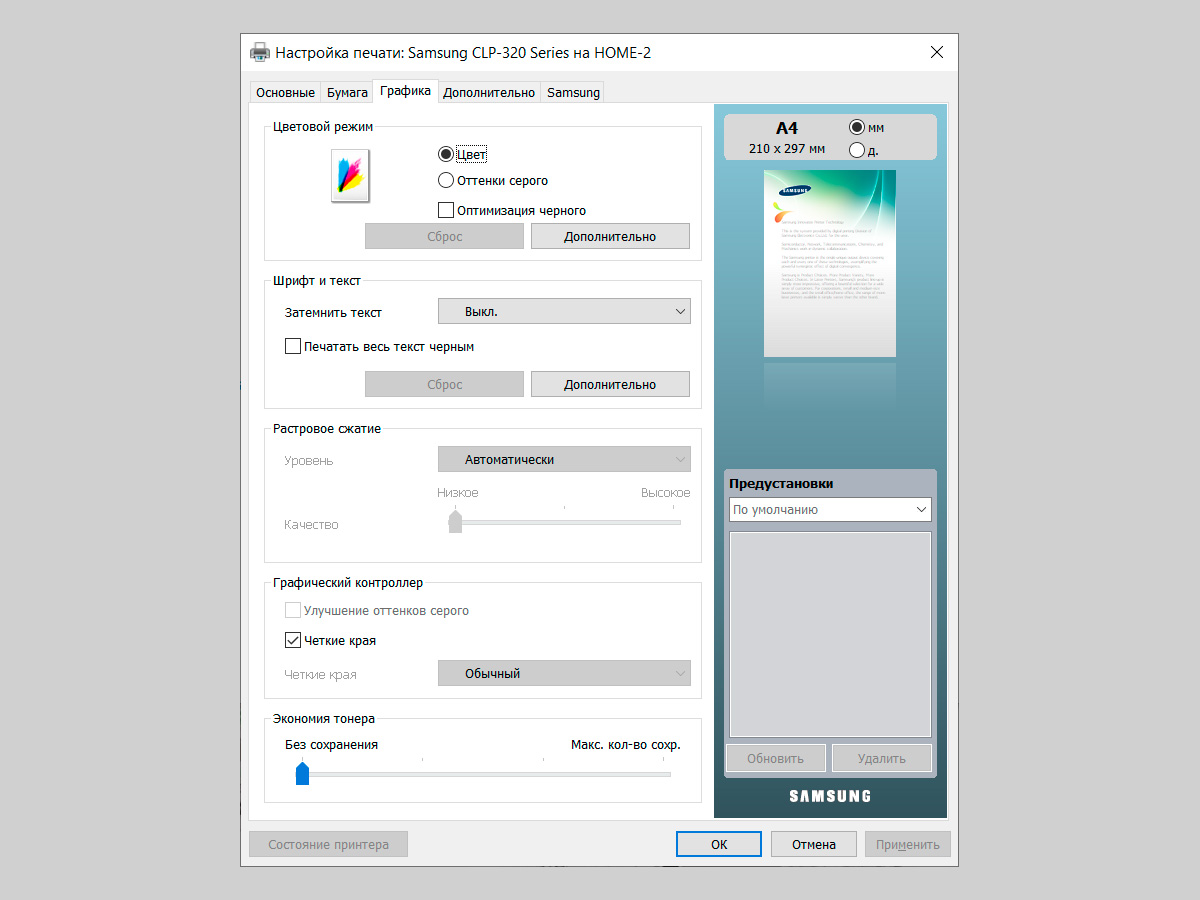


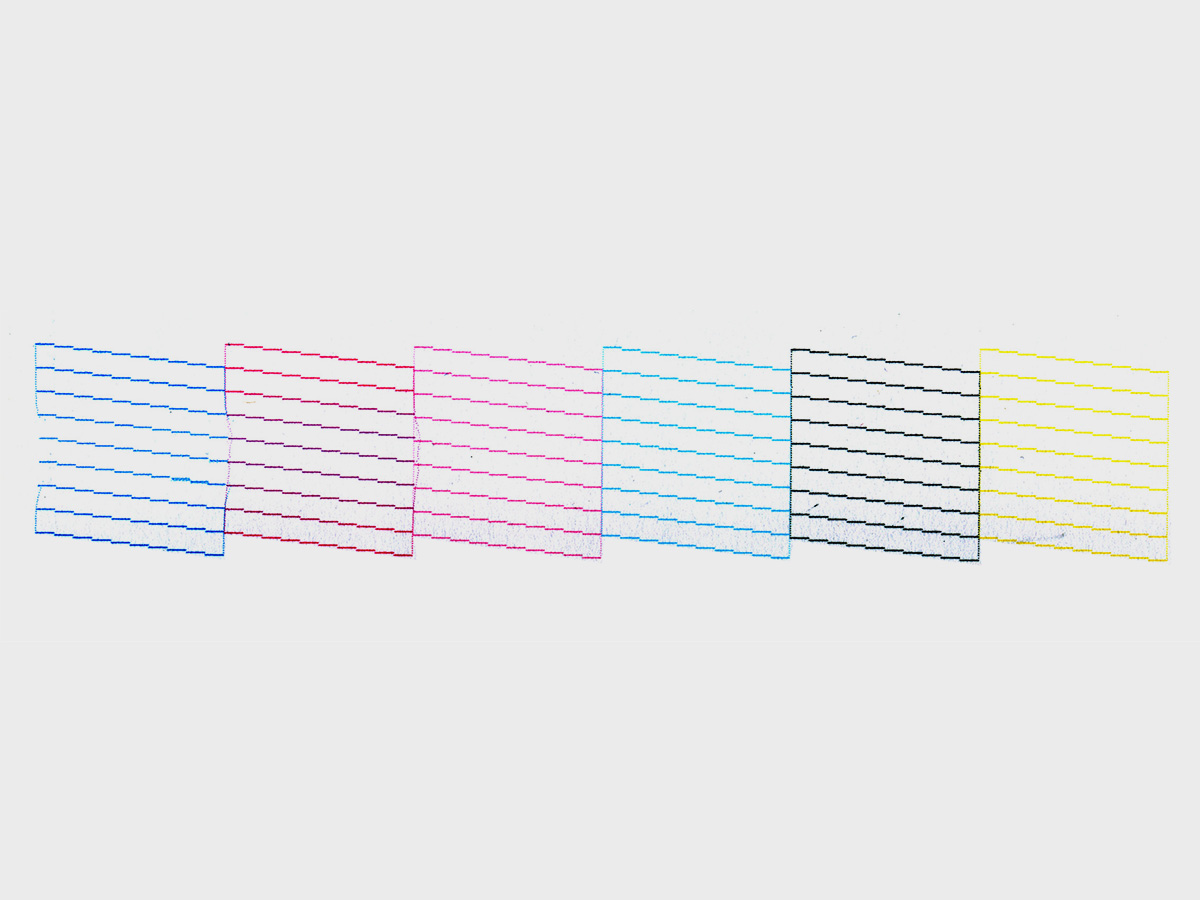



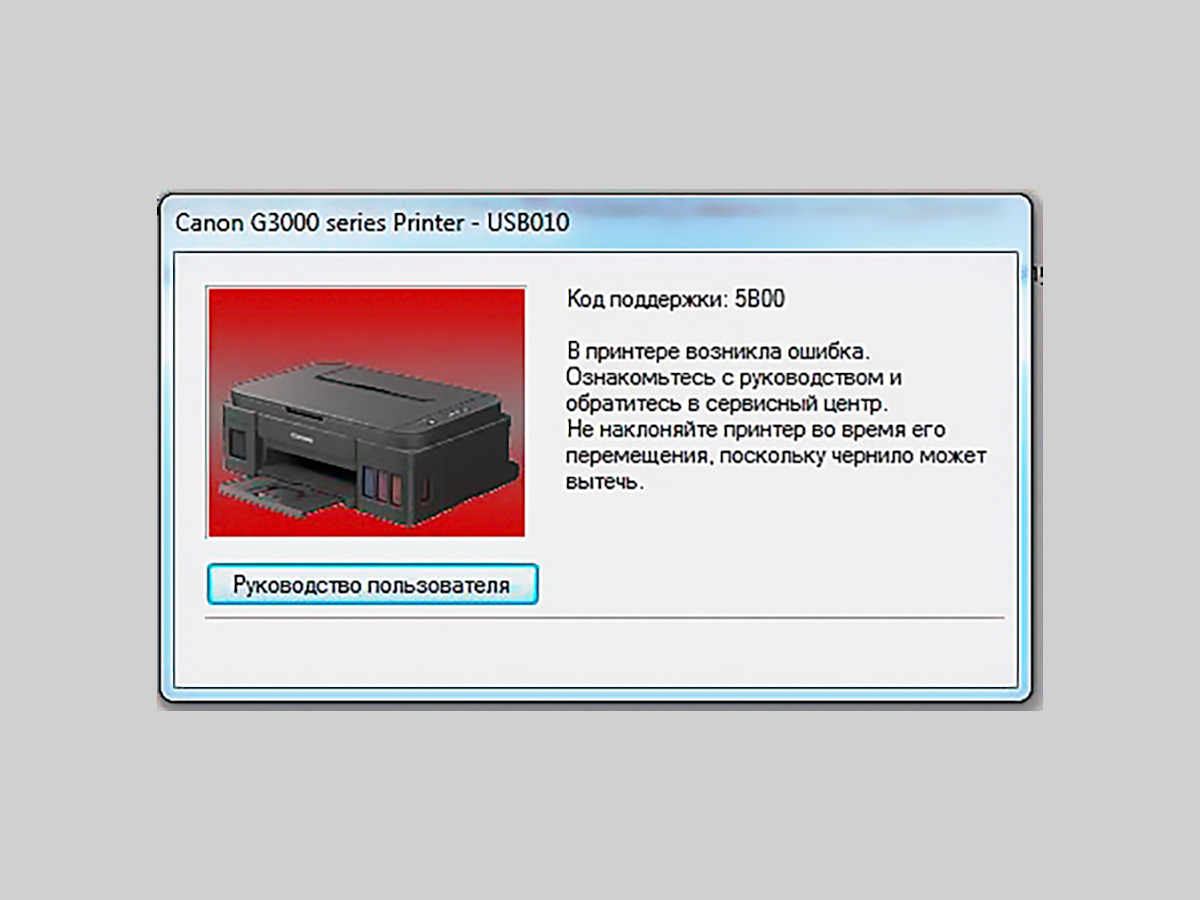


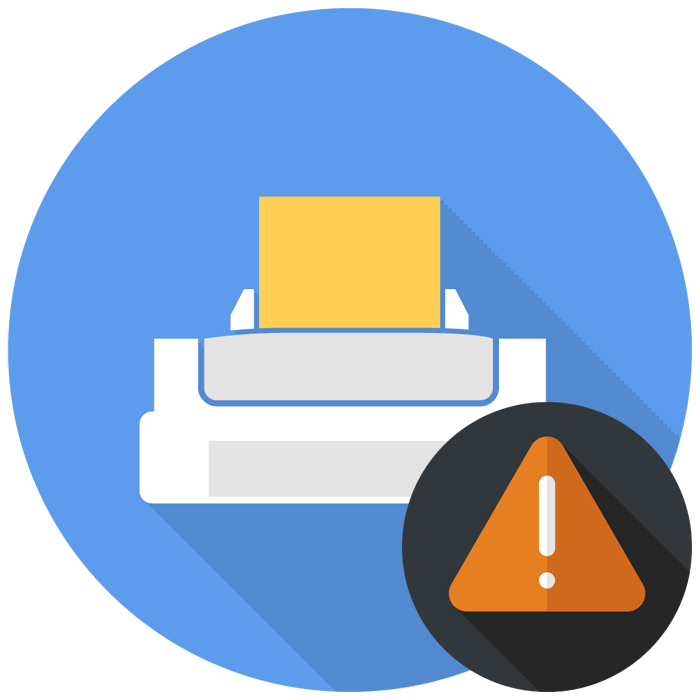




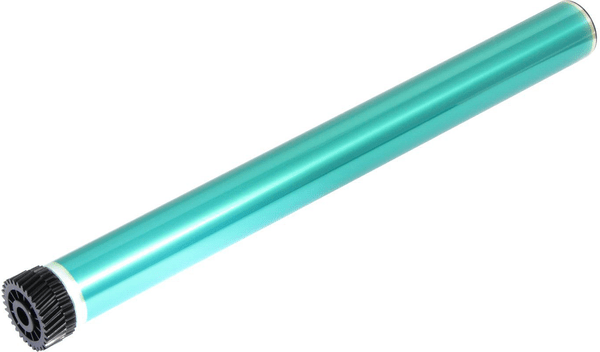








 Если требуется ввести пароль администратора или подтвердить действие, введите пароль или предоставьте подтверждение.
Если требуется ввести пароль администратора или подтвердить действие, введите пароль или предоставьте подтверждение.


















